Domov > Redno vzdrževanje > Čiščenje vaše naprave Brother > Očistite ploščo tiskalnika naprave
Očistite ploščo tiskalnika naprave
- OPOZORILO
 Prepričajte se, da ste napravo odklopili iz električne vtičnice pred čiščenjem plošče tiskalnika, da preprečite električni šok.
Prepričajte se, da ste napravo odklopili iz električne vtičnice pred čiščenjem plošče tiskalnika, da preprečite električni šok.
DCP-T530DW/DCP-T535DW/DCP-T536DW/DCP-T730DW/DCP-T735DW
- Napravo odklopite iz električne vtičnice.
- Če je podporna loputa za papir odprta, jo zaprite in nato zaprite podporo za papir.
- Do konca izvlecite pladenj za papir (1) iz naprave.
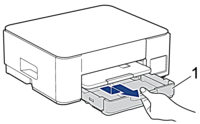
- Dvignite podporno loputo za papir (1) in jo nato pod kotom povsem izvlecite iz naprave, kot kaže puščica.
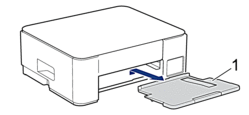
- Stisnite oba zelena vzvoda skupaj in nato spustite enoto za vzdrževanje (1).
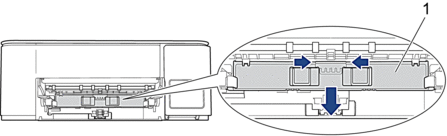
- Očistite tiskalni valj naprave (1) in njegovo okolico, pri čemer razpršeno črnilo obrišite s suho krpo, ki ne pušča vlaken.
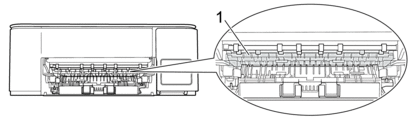
- Dvignite enoto za vzdrževanje.
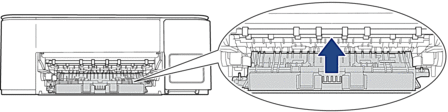
- Podporo za papir trdno vstavite nazaj v napravo. Prepričajte se, da ste podporo za papir pravilno namestili v kanale.
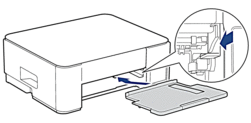
- Počasi potisnite pladenj za papir do konca nazaj v napravo.
- Znova priključite napajalni kabel.
DCP-T830DW/DCP-T835DW/MFC-T930DW/MFC-T935DW
- Napravo odklopite iz električne vtičnice.
- Z obema rokama uporabite držali za prste na vsaki strani naprave, da pokrov skenerja dvignete v odprt položaj.
- Očistite tiskalni valj naprave (1) in njegovo okolico, pri čemer razpršeno črnilo obrišite s suho krpo, ki ne pušča vlaken.
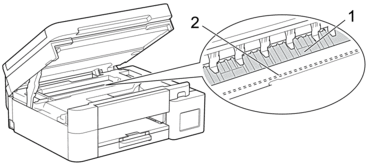
- POMEMBNO
- NE dotikajte se traku kodirnika, tanke plasti plastike, ki je napeljana po širini naprave (2). S tem lahko poškodujete napravo.
- Nežno zaprite pokrov skenerja z držali za prste na obeh straneh.
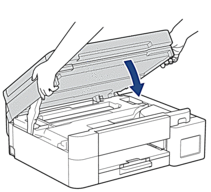
- Znova priključite napajalni kabel.
Je bila ta stran koristna?



